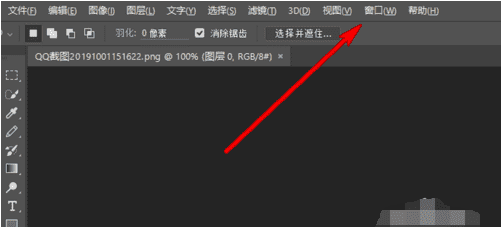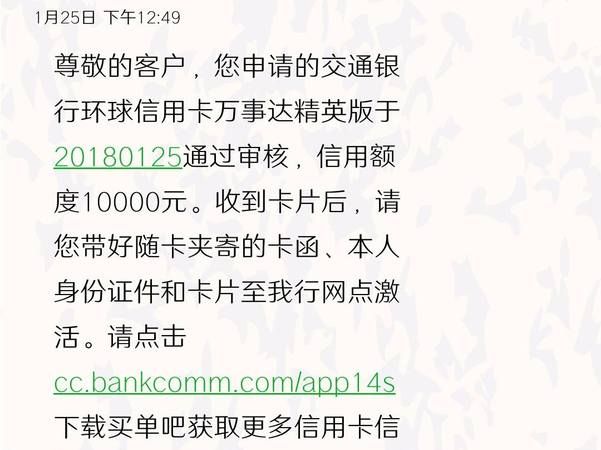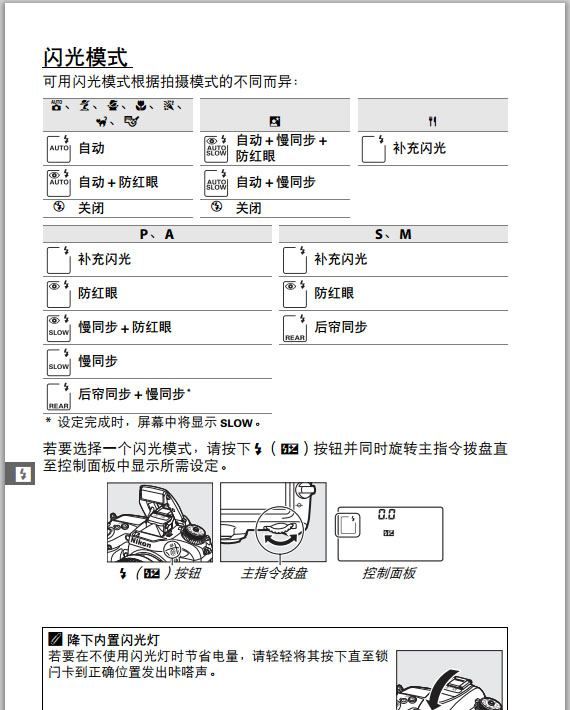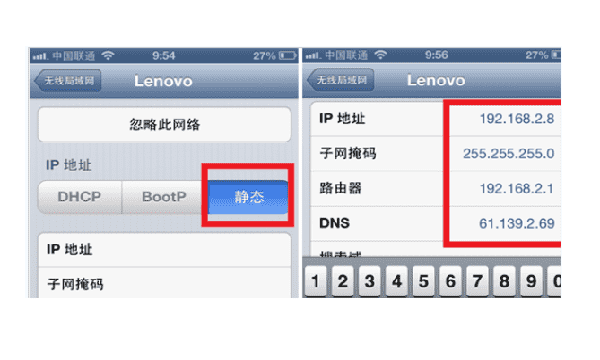ps高光怎么用,ps怎么给人物加高光
发布:小编
本文目录
ps怎么给人物加高光
适当的高光能让人的五官更加立体,要想包自己的照片修的美美的,就快和小编一起学习吧~
打开ps,再打开一张图片。按住alt键,同时滚动滚轮适当放大图片以方便画高光。
新建一个图层,为接下来的打高光做准备。
先选择好画笔像素和颜色,像素1.颜色为白色
选择钢笔工具,在人物鼻子上勾画出高光路径。
在路径上按右键,选择描边路径,工具选画笔,记得勾选模拟压力,点确定。
删除路径,鼻子上的白白的线条就很明显了。
接着,点击 滤镜-模糊-高斯模糊,出现如图所示的界面后,调节像素大小,将白色的线条晕成合适的高光~
可以用同样的方法制造更多部位的高光哦~
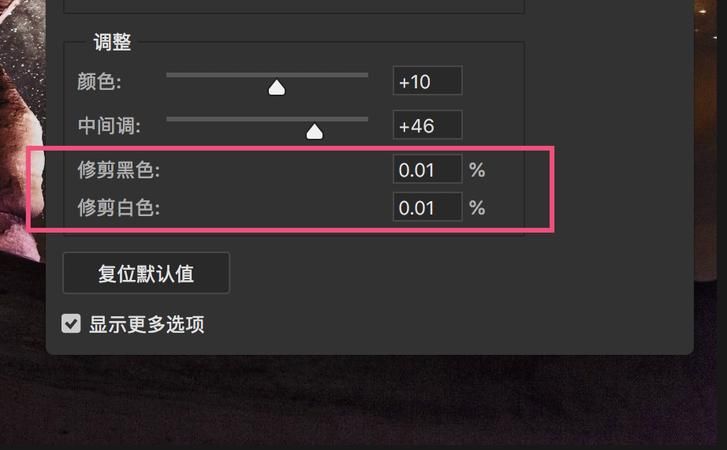
8个步骤如何用ps还原溢出的高光细节
1、打开范例文件。
2、复制图层。
3、查看直方图,执行“窗口>直方图”命令打开直方图面板。
4、新建调整图层,执行“图层>新建调整图层>色阶”命令。
5、查看溢出警告,按住ALT键拖动直方图下方右侧的白色“高光三角滑块”,画面的溢出部分将以色块形式显示,没有溢出的部分显示为黑色。
6、色阶的局限,“高光输入滑块”只能向左移动,让画面变得更亮,溢出部分进一步扩张。
7、阴影/高光,在图层面板中选择“图层1”,执行“图像>调整>阴影/高光”命令。
8、还原高光,将“高光数量”滑块设置为65%,这样做能还原过曝的高光部分的更多细节,同时还能还原局部的纹理与色彩。
9、前后对比,最终决定将其设置为35%。勾选“预览”选项可以对比观察调整前后的效果。
10、检查溢出,从直方图面板中可以发现右侧的蓝色高光部分开始左移。
11、改善反差,继续在属性面板中将灰色三角滑块向左拖动至1.51提亮中间调部分亮部。
12、暖化影调,执行“图层>新建调整图层>照片滤镜”,在属性面板中将滤镜下拉菜单设置为“暖化滤镜”(LBA)暖化画面影调。
13、增强颜色,执行“图层>新建调整图层>色相/饱和度”命令,将全图的“饱和度”滑块提高至+16。
14、选择画笔,执行“图层>新建>图层”命令创建新的空白图层,选择画笔工具,在上方选项栏的“画笔预设”选择柔边画笔。
15、隐藏亮边,将画笔至于亮边旁的天空部分后,按住ALT键切换至拾色器模式,在天空部分单击选取天空颜色。
16、保存文件。
17、JPEG与ACR,如果想将JPEG格式在ACE中打开,执行“文件>打开为”选择JPEG文件,然后设置为CameraRaw。
18、影调调整。
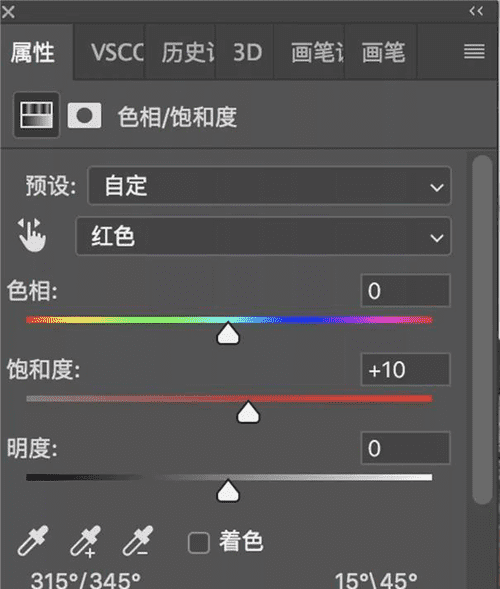
ps怎样调高光与暗部
一个画面要想好看高级有质感,就少不了光影的存在。光影是帮助画面呈现立体感,体现高级感的重要条件之一。
那么,说到画面的光影,就少不了对于阴影和高光的掌握。但是咋利用PS进行绘画和画面调整的时候,到底应该如何去对暗调和高光进行调整呢?
接下来,云艺社就来和大家具体讲解一下关于利用PS调整暗调和高光的基本知识要点吧!
启动暗调/高光调整工具后勾选下方“显示其他选项”,会出现一个很大的设置框。分为暗调、高光、调整3大部分。现在先将高光的数量设为0%。单独来看看暗调的调整效果。暗调部分调整的作用是增加暗调部分的亮度,从而改进照片中曝光不足的部分。也可称为补偿暗调。
数量的数值越大,增加的程度也就越高。
这里的色调宽度就是暗调改变范围的大小,色调宽度越大,涉及的亮度就越多,改变的效果也就越明显,反而反之。
半径的概念类似于上面的色调宽度,不过色调宽度是针对全图作用的。而半径是针对图像中暗调区域的大小而言的。他们的区别有点类似魔棒工具的邻近选取与非邻近选取一样。因此不同图像的半径也是不同的,理论上要将这个数值调整为与图像中需要调整区域相近的大小。但在实际使用中并不容易判断它。因此给大家的建议是做补偿暗调操作时,试着左右拉动调整到视觉最舒适的数值。
高光调整的作用是降低高光部分图像的亮度,也可称为高光抑制。其中也有数量、色调宽度、半径3个项目,它们的原理和前面的暗调是相同的。
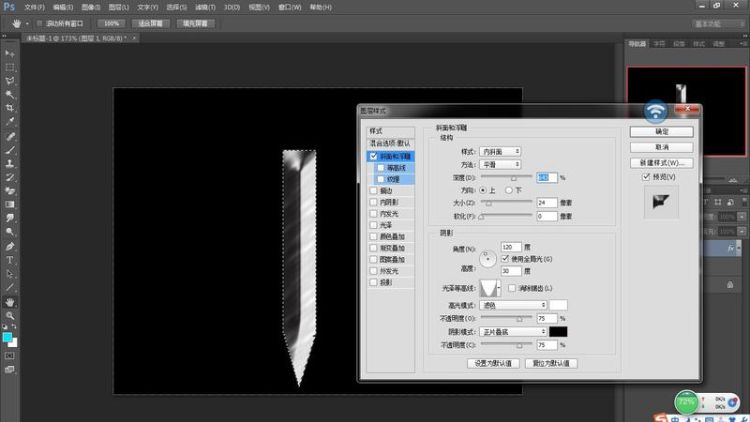
ps调整图片阴影高光
某些图片的阴影部分太重造成很多细节我们没法看清,这样的图片我们如何通过后期修复呢?
首先我们使用photoshop软件打开需要处理的图片。
然后依次点击图像-调整-阴影/高光调出对图片进行阴影/高光命令处理的对话框。
当对话框出现的时候我们就会发现图像的阴影部分 已经发生了变化,如果你感觉不太满意可以接着对图片进行调整,直到整体效果满意为止。
如果图片的部分地方你觉得没有必要调整可以使用工具栏里的历史记录画笔进行恢复操作。操作过程也很简单,在自己想要恢复的地方涂抹就可以了。
为了使图片更加的自然我们可以右击调整一下历史纪录画笔的硬度。
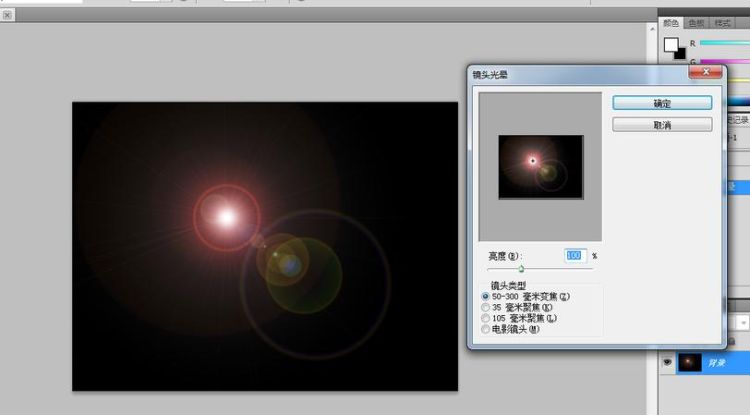
以上就是关于ps高光怎么用,ps怎么给人物加高光的全部内容,以及ps高光怎么用的相关内容,希望能够帮到您。
版权声明:本文来自用户投稿,不代表【推酷网】立场,本平台所发表的文章、图片属于原权利人所有,因客观原因,或会存在不当使用的情况,非恶意侵犯原权利人相关权益,敬请相关权利人谅解并与我们联系(邮箱:350149276@qq.com)我们将及时处理,共同维护良好的网络创作环境。
大家都在看

豆辣酱怎么做 具体做法是什么,黄豆辣椒酱的制作方法及配料
综合百科本文目录1.黄豆辣椒酱的制作方法及配料2.辣豆酱怎么做好吃3.黄豆辣椒酱怎么做好吃又香新鲜辣椒酱4.辣椒酱豆的家庭制作方法黄豆辣椒酱的制作方法及配料制作方法原料配方: 黄豆100千克、面粉80千克、食盐25~30千克,生姜2千克、小茴香100克、桔皮100克制作方法:1.将黄豆清

西门子零度保鲜怎么用,西门子冰箱保鲜室怎么调节温度
综合百科西门子零度保鲜怎么用冰箱有零度保鲜室是三门电脑控温的冰箱,此冰箱属三制冷循环系统的,门面上的电脑控制屏有生物保鲜的设置按键。零度保鲜室的温度是可以在0-4度之间选择,先按电脑屏最上的温度设置键,液晶亮最上一格,再按一下液晶转亮第二格(保鲜),再按就转到(冷冻)周而复始。转到保鲜亮

原公有住房可以出售,公房可以买卖公房买卖注意的问题
综合百科本文目录1.公房可以买卖吗?公房买卖注意的问题2.公有住房租赁合同可以买卖吗3.原公有住房出售给个人怎么交税4.公有住房可以买卖吗现在公房可以买卖吗?公房买卖注意的问题公房不可以自由买卖,如果要买卖是需要一定的手续的。需要经过当地的房屋管理部门同意,必要时还需要经过国资委批准。需

ps怎么打高光
综合百科ps怎么打高光ps打高光的步骤是:一、新建文件。二、将前景色改为黑色,比较容易观察。三、选择“矩形工具”中的“椭圆工具”。四、按住shift键画正圆,将颜色改为白色。五、在属性栏选择“蒙版”中的“羽化”,调节“羽化”大小值,调到合适为止。六、适当调整不透明度,调整到与背景颜色相称

如何制作视觉卡片
综合百科如何制作视觉卡片创建画布画出一个弧形填充颜色,然后继续复制一个图层,调整图层的角度点击ctrl+Alt+shift+T重复复制,继续画一个稍微小一点的弧形,最后可以用渐变工具填充一个渐变颜色就可以看到效果。视觉卡片是专门训练0-3岁宝宝使用的卡片,可分为黑白卡和彩色卡。视觉卡片主
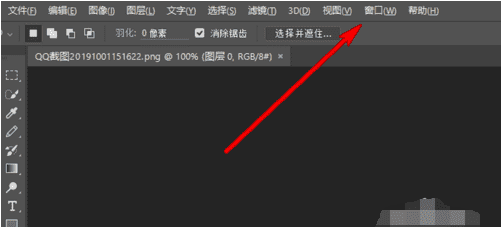
怎么用ps批量转换格式,ps如何批量转化格式
综合百科本文目录1.ps如何批量转化图片格式2.如何批量修改格式为mp3格式3.bmp格式如何批量转换成pdf4.ps怎么批量转图片ps如何批量转化图片格式1、打开ps点击窗口选项。2、弹出的下拉选项点击动作。3、在右边的动作框点击新建动作选项。4、弹出的界面设置动作名称,点击记录。5、
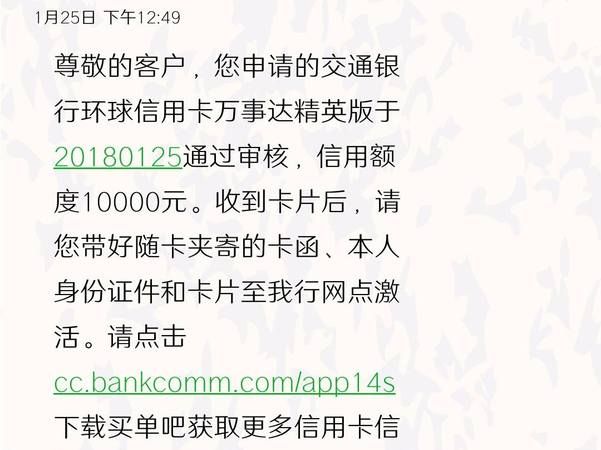
交行信用卡最高额度是多少,交通银行信用卡额度一般多少钱
综合百科本文目录1.交通银行信用卡额度一般多少钱2.交通银行信用卡额度一般多少钱3.交行标准信用卡金卡额度是多少4.交行金卡最高额度可提到多少交通银行信用卡额度一般多少钱交行信用卡额度一般是多少?普卡额度范围:1千—1万元。金卡额度范围:1千—5万元。白金卡额度范围:一般在5万元元以上,

力帆轩朗车身尺寸多大,力帆轩朗2.0自动挡是多少钱
综合百科力帆轩朗车身尺寸多大根据力帆汽车的官方介绍,力帆轩朗的车身尺寸为4720*1840*1665mm,属于一款5门7座mpv。力帆轩朗的车内空间比较大,适合多人使用或者全家出游。关于力帆轩朗的部分参数和配置如下:在车身尺寸方面,力帆轩朗的长宽高为4720*1840*1665mm。在动
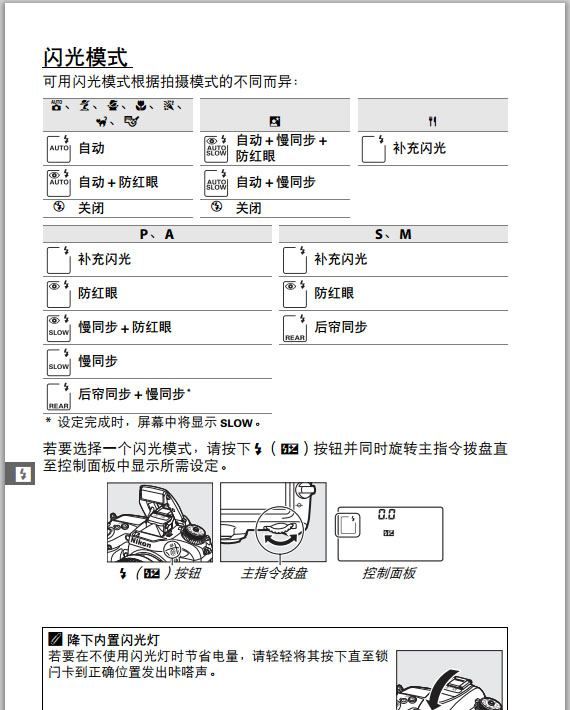
单反闪光灯怎么不闪,我是新手用英语怎么说
综合百科单反闪光灯怎么不闪单反闪光灯不闪可能是因为电源不足或者关闭了相机的闪光灯模式。电子闪光灯通过电容器存储高压电,脉冲触发使闪光管放电,瞬间完成闪光。通常的电子闪光灯的色温约为5500K左右,接近白天阳光下的色温,发光性质属于冷光型。光线条件明显不佳时使用闪光灯。比如在缺少照明的夜晚

360停车监控伤电瓶,停车监控的行车记录仪会不会造成电瓶没电了
综合百科本文目录1.停车监控的行车记录仪会不会造成电瓶没电了2.360行车记录仪说明书电子版3.停车监控伤电瓶怎么办4.360停车监控伤电瓶吗停车监控的行车记录仪会不会造成电瓶没电了一般而言,行车记录仪不会造成汽车电瓶没电。行车记录仪停车监控对车子电瓶没有损伤,行车记录仪对汽车电瓶电量的

针织马甲怎么搭配,针织马甲怎么搭配好看
综合百科本文目录1.针织马甲怎么搭配好看2.针织毛衣搭配什么裤子好看3.黑色针织背心马甲搭配什么好看4.马甲怎么搭配衣服图片针织马甲怎么搭配好看针织马甲是现在十分流行的单品,在春天采用叠穿的搭配方式会十分时髦,百搭的针织马甲在搭配时有着很多的选择性,下面一起来看看它的搭配图片吧。针织马甲
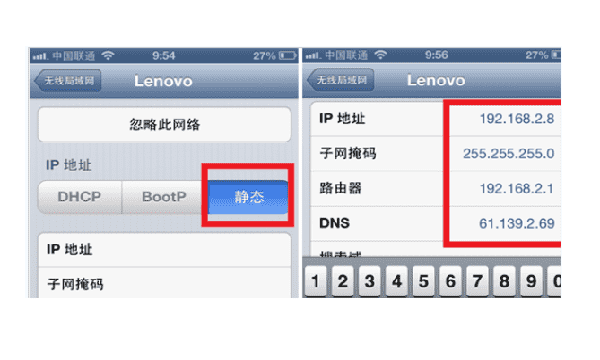
手机ip地址是不是固定的,手机的IP地址是固定的吗
综合百科手机ip地址是不是固定的手机ip地址的固定性主要看手机是如何上网的。ip地址则是运营商的基站随机分配的。手机IP指的是手机网络地址。有如下三种情况:1、如用电脑拨号上网一样,这种是不固定的,是动态分配的IP。2、手机利用WIFI通过无线路由器是随机的,即可固定也可不固定。3、利用